Opomba: Najnovejšo vsebino pomoči v vašem jeziku vam želimo zagotoviti v najkrajšem možnem času. Ta stran je bila prevedena z avtomatizacijo in lahko vsebuje slovnične napake ali nepravilnosti. Naš namen je, da bi bila vsebina za vas uporabna. Ali nam lahko na dnu te strani sporočite, ali so bile informacije za vas uporabne? Tukaj je angleški članek za preprosto referenco.
Aplikacija Srečanja v Skypu Skype za spletni program za podjetja lahko shranite svoje nastavitve srečanja, kot tudi poverilnice za vpis in si oglejte neposredno v naslednjič, ko se pridružite srečanju. Če se pridružite srečanju gostil oseba v vaši organizaciji, lahko izberete tudi vpisati samodejno, ko ste povezani z omrežjem podjetja.
Postopek pridruževanja srečanjem iz Aplikacija Srečanja v Skypulahko pohitrite – in dostop do več možnosti za prilagoditev izkušnje srečanja – tako, da kliknete da v pogovornem oknu shrani vaše ime in nastavitve , ko zaprete srečanja.
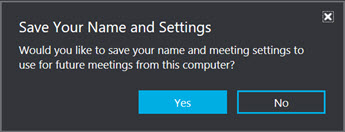
Ko se pridružite srečanju, odprite več možnosti > Možnosti srečanja , da prikažete dodatne možnosti, ki so na voljo, ko shranite svoje nastavitve:
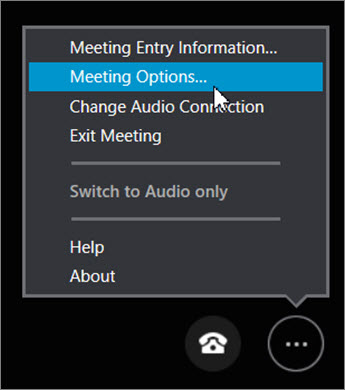
-
Splošno – spremenite velikost pisave in barvo, vklopite čustvene simbole ali jih izklopite ter tako prilagodite neposredna sporočila.
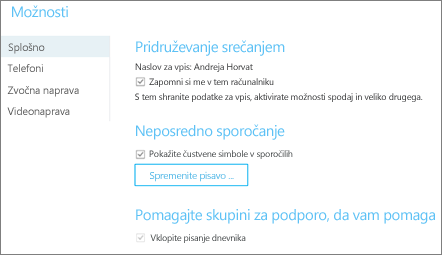
-
Zvočna naprava Nastavitev zvočne naprave, ki jo želite uporabiti. Več o tem.
-
Videonaprava Nastavite videonapravo, ki jo želite uporabiti, in izklopite na obrezovanje in sredino video na srečanjih možnost, če želite.
Aplikacija Srečanja v Skypu Shrani nastavitve, kot tudi poverilnice za vpis in odpre se neposredno v naslednjič, ko se pridružite srečanju. Če se pridružite srečanju gostil oseba v vaši organizaciji, lahko izberete tudi vpisati samodejno, ko ste povezani z omrežjem podjetja.
Postopek pridruževanja srečanjem iz spletnega programa Skype za podjetja pohitrite (in omogočite več možnosti za prilagoditev izkušnje srečanja) tako, da potrdite polje Skype za spletni program za podjetjaZapomni se me, ko se prvič vpišete.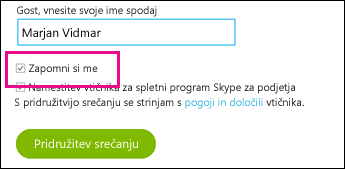
Ko se pridružite srečanju, odprite Več možnosti 
-
Splošno – spremenite velikost pisave in barvo, vklopite čustvene simbole ali jih izklopite ter tako prilagodite neposredna sporočila.
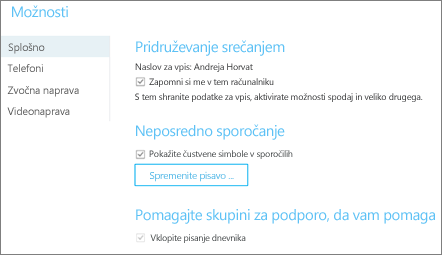
-
Telefon – nastavite zvočno povezavo, ki jo želite uporabljati, ali izberite, da vrsto povezavo izberete vsakič, ko se vpišete. Več informacij.
-
Zvok – nastavite zvočno napravo, ki jo želite uporabljati. Več informacij.
-
Video – nastavite videonapravo, ki jo želite uporabljati, in po želji izklopite možnost Obreži video in ga premakni na sredino med srečanji.
Spletni program Skype za podjetja si zapomni te nastavitve, kot tudi vaše poverilnice za vpis, tako da vam neposredno prikaže srečanje, ko se boste naslednjič vpisali. Če ste se pridružili srečanju, ki ga gosti oseba v vaši organizaciji, lahko izberete tudi možnost za samodejni vpis, ko imate vzpostavljeno povezavo z omrežjem organizacije.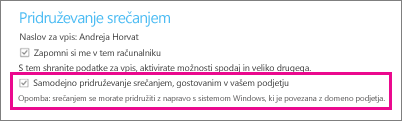
Pomembno: Te izdaje sistema Windows Vista ne podpirajo shranjevanja poverilnic: Windows Vista Home, Windows Vista Home Basic in Windows Vista Starter.










